Firefox یک مرورگر وب رایگان و منبع باز موزیلا است که در طول سال ها چندین بار نام خود را تغییر داد، از جمله Firefox Quantum، نامی موقت که پیشرفت های قابل توجهی را برجسته می کند.
با شروع نسخه ۷۰ فایرفاکس، مرورگر مرورگر فایرفاکس نامیده می شود. در اینجا نحوه استفاده از جدیدترین ویژگیهای حریم خصوصی و امنیتی، که برخی از آنها از Quantum آمدهاند، آمده است.
Firefox از چندین فرآیند استفاده می کند
قبل از بهروزرسانی Quantum، فایرفاکس همه چیز را در یک فرآیند اجرا میکرد. اگر یک وب سایت یا صفحه وب ضعیف بارگذاری می شد، کل مرورگر عملکرد ضعیفی داشت. اگر یک برگه از کار بیفتد، کل مرورگر از کار می افتد.
برای حل این مشکل، Firefox Quantum به کاربران اجازه داد تا تعداد فرآیندهایی را که مرورگر می تواند اجرا کند، کنترل کنند. به طور پیش فرض، کوانتوم از چهار فرآیند برای مشاهده و رندر محتوای وب استفاده می کرد. اکثر رایانههای مدرن مجهز به یک CPU چند هستهای هستند، بنابراین تنظیمات پیشفرض برای کاربر عادی به خوبی کار میکند.
چگونه تنظیمات عملکرد پیش فرض مرورگر فایرفاکس را غیرفعال کنیم
با آخرین مرورگر فایرفاکس، کاربران نمی توانند حداکثر تعداد فرآیندها را تعیین کنند. با این حال، آنها میتوانند تنظیمات عملکرد توصیهشده فایرفاکس را غیرفعال کنند و شتاب سختافزاری را روشن کنند، بنابراین مرورگر به جای CPU از پردازنده گرافیکی رایانه شما برای نمایش محتوای سنگین استفاده میکند.
در اینجا چگونه کار می کند:
-
فایرفاکس را راه اندازی کنید و Firefox > Preferences را انتخاب کنید. (در رایانه شخصی ویندوز، نماد menu را انتخاب کنید (سه خط)، سپس Settings را انتخاب کنید.) را انتخاب کنید.

Image -
به پایین اسکرول کنید تا به Performance بروید. میبینید که استفاده از تنظیمات عملکرد توصیهشده علامت زده شده است، که تنظیم پیشفرض است.

Image -
علامت استفاده از تنظیمات عملکرد توصیه شده را بردارید. خواهید دید استفاده از شتاب سخت افزاری در صورت موجود بودن به طور خودکار با علامتی که نشان می دهد این ویژگی فعال است ظاهر می شود. مرورگر فایرفاکس اکنون از کارت گرافیک شما برای نمایش محتوای وب مبتنی بر رسانه استفاده می کند.

Image
Firefox اکنون از حافظه کمتری نسبت به Chrome استفاده می کند
تعمیرات اساسی کوانتوم فایرفاکس را در منابع سیستم سریعتر و سبک تر کرد و یک رابط مدرن تر و به سبک مینیمالیستی اضافه کرد. توسعه دهندگان موزیلا با استفاده از زبان طراحی فوتون، یک تجربه مرور بصری ایجاد کردند که محتوای وب بیشتری را نمایش می داد.کوانتوم علاوه بر دو برابر سریعتر فایرفاکس 52، 33 درصد حافظه کمتری نسبت به Google Chrome استفاده میکرد.
افزایش سرعت کوانتوم همچنان پابرجاست. موزیلا می گوید مرورگر وب کروم 1.77 برابر بیشتر از مرورگر فایرفاکس از حافظه استفاده می کند.
چگونه حفاظت ردیابی را در مرورگر فایرفاکس سفارشی کنیم
انتشار Quantum گزینه ای را برای فعال کردن محافظت ردیابی در هنگام مرور معرفی کرد. قبلاً این گزینه فقط در حالت مرور خصوصی موجود بود.
مرورگر فایرفاکس دارای عملکرد محافظت از ردیابی قوی تری است. نحوه کار آن به این صورت است:
-
فایرفاکس را راه اندازی کنید و Firefox > Preferences را انتخاب کنید. (در رایانه شخصی ویندوز، نماد menu (سه خط) > Settings را انتخاب کنید.)

Image -
Privacy & Security را از پنجره سمت چپ انتخاب کنید.

Image -
تعداد محافظت ردیابی پیشرفته ، Standard ، Strict ، یا را انتخاب کنید سفارشی.

Image Standard محافظت متعادل و زمانهای بارگذاری عادی صفحه را ارائه میدهد. Strict از محافظت های قوی تری برخوردار است، اما برخی از سایت ها یا محتوا به خوبی کار نمی کنند. Custom به شما امکان می دهد ردیاب ها و اسکریپت هایی را که بلاک کنید.
-
شما همچنین می توانید سیگنال ردیابی نکنید را برای وب سایت ها ارسال کنید. Always یا تنها زمانی که فایرفاکس تنظیم شده است تا ردیابهای شناخته شده را مسدود کند (پیشفرض) را انتخاب کنید.

Image
نحوه گرفتن اسکرین شات در مرورگر فایرفاکس
Firefox Quantum یک گزینه داخلی ضبط صفحه را معرفی کرد که از منوی کشویی Page actions قابل دسترسی است. در نسخه 88 به بعد، فایرفاکس قابلیت اسکرین شات گرفتن را از نوار آدرس حذف کرد. با این حال، گرفتن اسکرین شات در فایرفاکس به سه روش هنوز آسان است.
- استفاده از میانبر صفحه کلید Ctrl+ Shift+ S (Windows PC) یا Command+Shift+S (Mac).
- در هر نقطه از صفحه کلیک راست کنید، سپس Take Screenshot را انتخاب کنید.
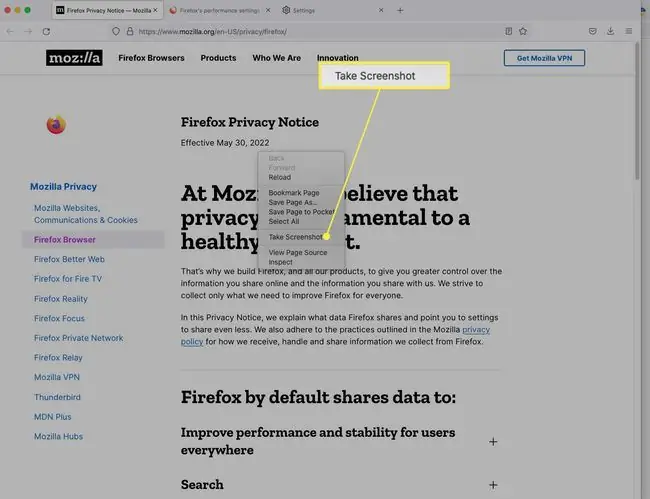
یا یک تابع اسکرین شات را به نوار ابزار اضافه کنید:
-
روی نوار ابزار کلیک راست کرده و Customize Toolbar را انتخاب کنید.

Image -
نماد Screenshot را به نوار ابزار بکشید.

Image -
از نوار ابزار خود به عملکرد اسکرین شات دسترسی پیدا کنید.

Image
بازیابی خودکار جلسات مرور فایرفاکس
Firefox Quantum توانایی بازیابی جلسه قبلی خود را هنگام راه اندازی مرورگر معرفی کرد. این ویژگی همچنان کار میکند: به برگه History بروید و Restore Previous Version را انتخاب کنید و آخرین برگههای جلسه شما را بازیابی میکند.
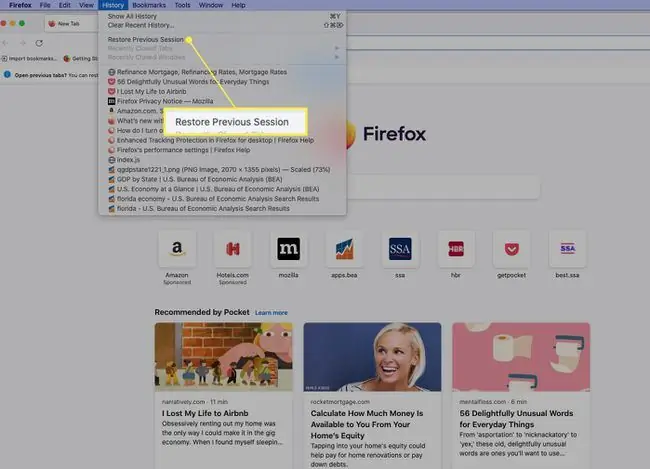
سوالات متداول
Firefox Quantum چیست؟
Firefox Quantum نسخه 57 مرورگر بود. بهبودهای قابل توجهی از جمله افزایش عملکرد، یک موتور افزونه به روز شده، یک جیب یکپارچه برای ذخیره محتوا در لحظه، بهبود حریم خصوصی مانند حفاظت از ردیابی و دو روی اسکرین شات ها کلیک کنید با شروع نسخه 70 فایرفاکس، نام Quantum حذف شد.
چگونه سرعت فایرفاکس را افزایش دهم؟
برای افزایش سرعت مرورگر فایرفاکس، می توانید حافظه را آزاد کنید، پنجره های چند فرآیندی را غیرفعال کنید، و محدودیت فرآیند محتوا را تنظیم کنید. پیشنهاد دیگر این است که مطمئن شوید آخرین نسخه مرورگر فایرفاکس را اجرا می کنید.
چگونه کوکی ها را در فایرفاکس فعال کنم؟
Firefox Quantum اکنون مرورگر فایرفاکس است. برای مدیریت کوکیها در مرورگر فایرفاکس، menu (سه خط افقی) > تنظیمات > رازداری و امنیت را انتخاب کنیداطمینان حاصل کنید که تنظیمات ردیابی سفارشی که همه کوکی ها را مسدود می کند، ندارید. برای مدیریت کوکیها برای هر سایت، به کوکیها و دادههای سایت بروید.
هدف رمز عبور اصلی در فایرفاکس چیست؟
گذرواژه اصلی (که قبلاً به عنوان گذرواژه اصلی شناخته می شد) در مرورگر فایرفاکس از اطلاعات شخصی شما محافظت می کند و همیشه برای دسترسی به ورود به سیستم های ذخیره شده برای مواردی مانند ایمیل یا حساب بانکی شما نیاز به رمز عبور اضافی دارد. برای راهاندازی آن، Menu (سه خط) > تنظیمات > حریم خصوصی و امنیت 643345 را انتخاب کنید استفاده از رمز عبور اصلی






